ゲーミングモニターは映像美に優れている一方で、内蔵スピーカーの音質が物足りないと感じる方も多いのではないでしょうか?

迫力あるゲーム体験を楽しむためには、外付けスピーカーの導入がおすすめです。

本記事では、ゲーミングモニターに外付けスピーカーを組み合わせるメリットや選び方のポイント、そしておすすめのスピーカーをご紹介します。
目次
1. なぜ外付けスピーカーが必要なのか?
(1) ゲーミングモニターの音質事情
- 多くのゲーミングモニターは「映像重視」の設計がされており、内蔵スピーカーの音質は二の次になりがちです。
- 特に低音が不足し、爆発音やエンジン音などが迫力に欠ける場合があります。
(2) 外付けスピーカーのメリット
- 高音質で臨場感アップ: 外付けスピーカーはクリアな高音と力強い低音を実現し、ゲームへの没入感を高めます。
- 音量調節が自由: 内蔵スピーカーでは限界がある音量も、外付けなら十分なパワーで再生可能です。
- 接続の柔軟性: Bluetoothや3.5mmジャック、光デジタル入力など、様々な接続方法が選べます。
2. ゲーミングモニターに最適なスピーカーの選び方
(1) 接続方法を確認する
- 3.5mmイヤホンジャック: 多くのゲーミングモニターに対応。シンプルで手軽に接続可能。
- Bluetooth: ケーブル不要でスッキリ配置が可能。遅延の少ないモデルを選ぶと快適です。
- 光デジタル: 高音質での接続が可能。サウンドバーに多く採用されています。
(2) 音質重視で選ぶ
- 2.1chスピーカー: ウーファー付きで低音に特化したモデル。FPSやレースゲームにおすすめ。
- 5.1ch以上: 映画やRPGなどの立体音響を楽しみたい方に最適。
(3) サイズやデザインも考慮
- デスク周りをスッキリ保つため、小型のスピーカーやサウンドバーが人気です。
(4) 価格帯の目安
- エントリーモデル: 5,000~10,000円。初めての外付けスピーカーにおすすめ。
- ハイエンドモデル: 20,000円以上。音質やデザインに妥協したくない方向け。
3. おすすめの外付けスピーカー5選
※価格は調査当時の価格で、現在とは異なっている可能性があります。
(1) Creative Pebble V3
- 特徴: 2.0chのコンパクトスピーカーで、クリアな音質が魅力。USB接続対応で手軽に使える。
- 価格: 約6,000円
- おすすめポイント: コスパ重視の方に最適。デスクスペースを取らない設計。
(2) Razer Leviathan V2
- 特徴: サウンドバー。Bluetooth接続も可能でRGBライティング搭載。
- 価格: 約28,000円
- おすすめポイント: ゲーマー向けのデザインと迫力あるサウンドが魅力。
(3) Bose Companion 2 Series III
- 特徴: クリアな音質と深みのある低音が特徴の2.0chスピーカー。
- 価格: 約12,000円
- おすすめポイント: シンプルなデザインで、ゲーム以外の音楽鑑賞にも適しています。
(4) Logitech Z906
- 特徴: 5.1chサラウンドスピーカー。ドルビーデジタル対応で臨場感抜群。
- 価格: 約45,000円
- おすすめポイント: 映画やRPGの没入感を重視する方におすすめ。
(5) Edifier R1700BTs
- 特徴: 木目調デザインが特徴の2.0chスピーカー。Bluetooth接続対応で音質も高評価。
- 価格: 約18,000円
- おすすめポイント: 高音質とインテリア性を兼ね備えたモデル。
4. スピーカー設置のポイント
(1) 最適な位置に配置
- スピーカーは耳の高さに設置すると、音の方向感が良くなります。
- サブウーファーはデスク下などの床に置くと効果的です。
(2) ケーブル管理を工夫
- ケーブルが散らばらないよう、モニターアームやケーブルホルダーを活用しましょう。
(3) 音響環境を整える
- 部屋の壁に吸音材を取り付けると、音の反響を抑えてクリアな音質が得られます。
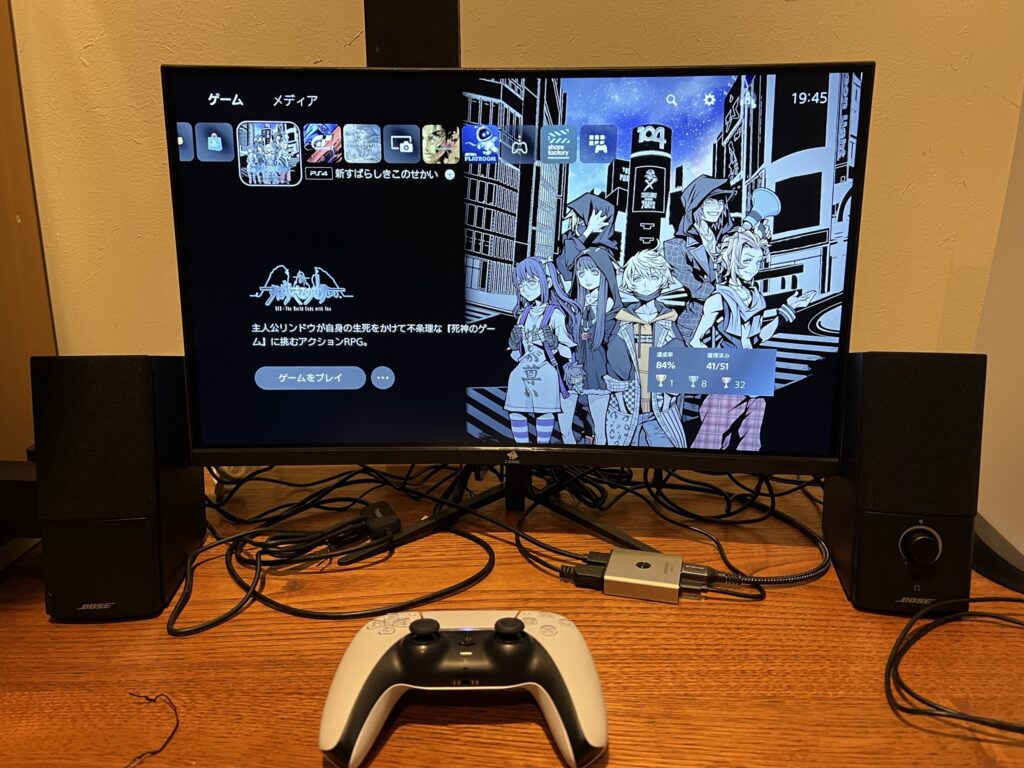
5. 外付けスピーカーを使う際の注意点
(1) モニターとスピーカーの相性を確認
- ゲーミングモニターの出力端子とスピーカーの接続端子が対応しているかを事前に確認してください。
(2) 音量調節をこまめに
- 高音量での使用はスピーカーや耳に負担をかけることがあります。適切な音量で楽しみましょう。
まとめ: 外付けスピーカーでゲーム体験をアップグレード!
ゲーミングモニターに外付けスピーカーを組み合わせることで、音質が向上し、より深い没入感を楽しめます。
今回ご紹介したモデルや選び方のポイントを参考に、自分にぴったりのスピーカーを見つけてください。
スポンサーリンク
スポンサーリンク





























